Уебсайт на програмиста: WolfNCU
Poslkdnyaya версия: 4.1f
Оригинален Източник: WolfNCU.ru
По отношение на програмата е необходимо, разбира се, самата програма, е препоръчително да се използва най-новата версия, кожи, които някой реши да ви хареса. Възможно е да има произволен брой, толкова дълго, тъй като те отговарят на разделителната способност на екрана.
След като сте изтеглили програмата и кожи, ще трябва да разархивирате файловете и ги напълнете с картата с памет. Когато се извлече имайте предвид, че не е имало дублирани папки. Снимката показва как би трябвало да изглежда каталог на програмата. (Може да има леки вариации в зависимост от версията на програмата.) Папка WolfNCU обикновено се поставя в основата на картата с памет, както и кожата трябва да бъде поставен в папка в папка на кожата, която се намира в WolfNCU папка.
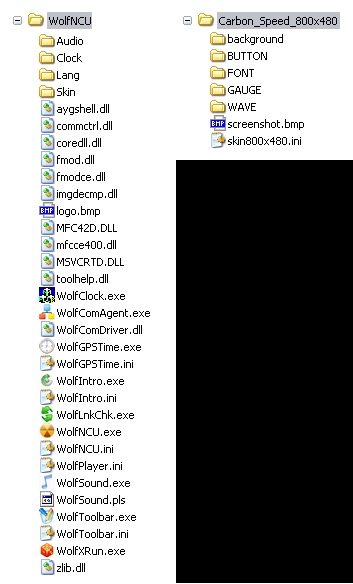
Принципът на прокарване на програми за всички различни устройства, и да опише всеки цикъл не е възможно. По същия начин, можем да кажем, че принципът е същият, както става стартирането на навигационния софтуер заедно с устройството.
За да работи правилно програмата, ще трябва да намерите файл в WolfNCU.ini WolfNCU папка и да го отворите с бележник. Трябва да се намери три позиции, и ако те не отговарят на вашата машина, а след това ги промените.
Намерете реда ScreenSize = 800480 и промените резолюцията на екрана на вашия подходящо.
Намерете реда SkinFolder = \ MMC_Storage \ WolfNCU \ кожата и промените пътя към кожите. Променете само трябва MMC_Storage - името на картата с памет при работа с устройството.
Намери SkinName = линия, и след знака за равенство, за да напишете името на кожата, тя съответства на името на папката на кожата.
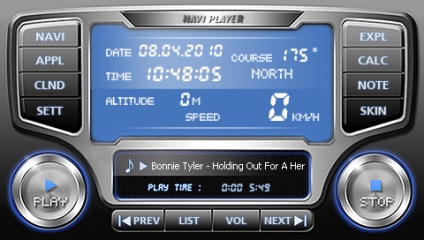
Програмата има вграден календар. Работещи това е направено обикновено чрез натискане на съответния бутон, или на показанието на датата.
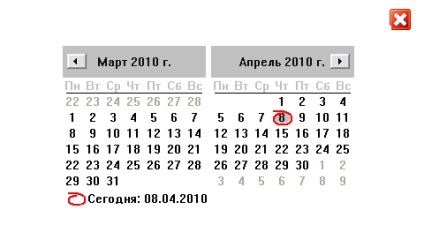
Доста често е предписано в кожи започне фърмуер Clock, като кликнете върху дисплея време.
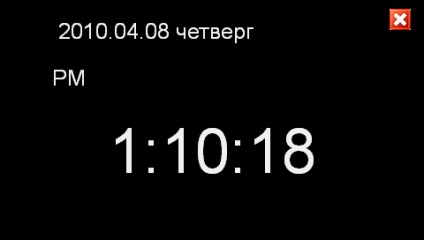
Бутонът Настройки (Config) - настройка или инсталацията, във всеки случай, когато щракнете върху него можете да стигнете до главното меню настройки.
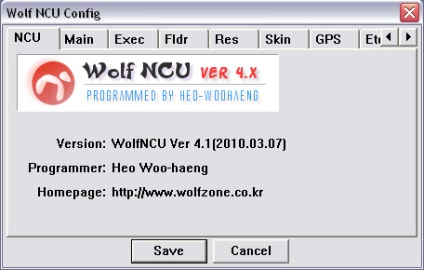
С кликване върху бутона приложения (приложения програма) се отваря прозорец с допълнителни бутони. Тук можете да се регистрирате в началото на всяка програма, включително и навигация. За да направите това, кликнете върху бутона "+" и изберете желаната програма файл за стартиране. За да премахнете програма от списъка, натиснете "-" и кликнете върху бутона в която е регистриран на програмата.
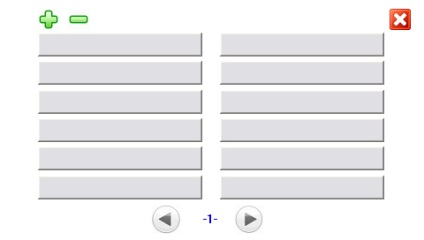
Когато кликнете върху Промяна на бутон на кожата (зачервяване на кожата) - отваря прозорец за избор на кожата.
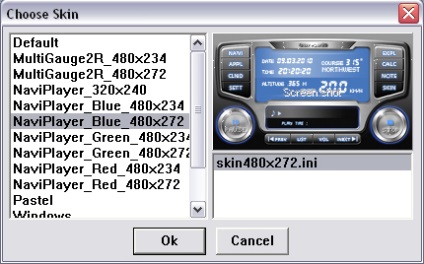
Четвъртата версия на програмата, е имало Quick-Menu (Бързо меню). Тя се причинява от натискане на фона кожата, които на празно място на бутоните. Когато това лого се появява в този момент, трябва да имат време да кликнете върху него, защото след няколко секунди, той ще изчезне.
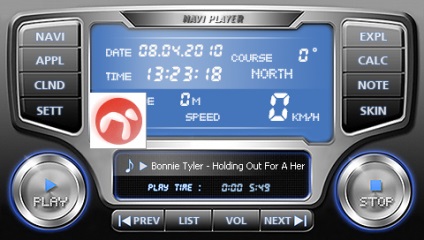
Бързото меню включва разнообразие от подменюто с помощта на които логично прехода към различни софтуерни настройки и приложения. В действителност на кожата може да бъде направено без нито един бутон и всички функции се извършват само от Quick-меню. Единственият недостатък на това - трябва да направите допълнителни стъпки, за да стигнете до желаната функция.
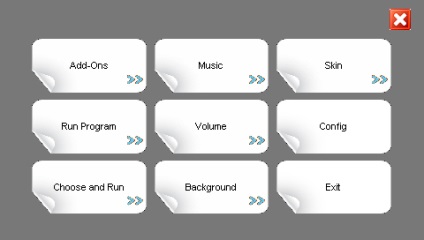
Когато натиснете бутона Възпроизвеждане на списък ще отвори прозореца на плейлиста за контрол на MP3 плейър
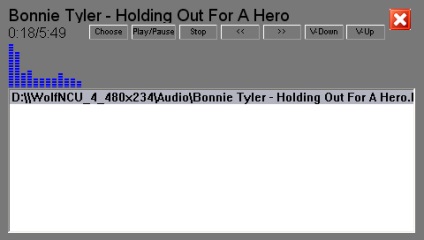
За да играете MP3 файлове, трябва да изберете съответната папка, просто трябва да кликнете върху бутона Избор в прозореца, който се отваря, изберете папка с MP3 файлове.
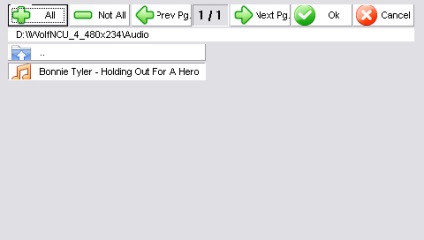
Бутон за изход (изход) - когато се натисне възниква следното с потвърждение или отмяна на изход. Както и с помощта на бутоните се скрива (Скриване) програма може да бъде отстранен по време на 30 секунди, 1 мин или 3 минути. Понякога кожи Exit направи скрита, тъй като се дължи на особеностите на някои единици, след като пада изцяло претоварване на машината.
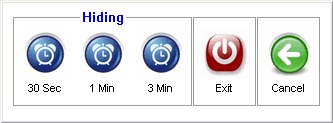
Препоръчително е да се настроите за автоматично стартиране само едно заявление, като повече резултати в натоварване на процесора, а не рядко и грешки в работната програма. Ако устройството поддържа изтегляне на приложения в отделен прозорец, е необходимо да се постави отметка пред Auto Window режим.
Последните две позиции - шоуто започват и излизат лентата със задачи (Taskbar).
Fldr
В раздела Fldr, изберете папка за допълнителни приложения. Например в областта Appl изберете папката с допълнителен набор от програми в областта на играта - изберете папка с игри в областта на MP3 - папката с музикалната си колекция в папката на изображението на вашата колекция образ, който ще бъде пуснат в режим слайдшоу.
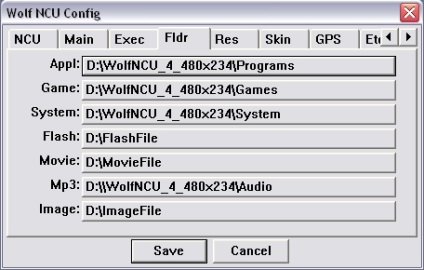
Res
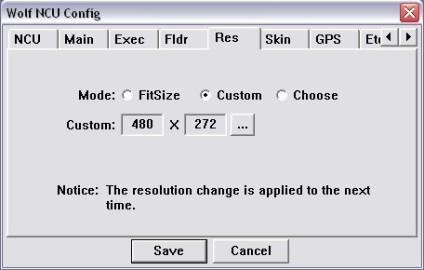
Тук, резолюцията на екрана е зададена. Има три режима FitSize - регулирате размера, Sustom - избор на ръка и в Изберете - избор при изтегляне на програмата. В режим на персонализирана се активира Невярно избор на размера. Вие трябва да кликнете върху бутона с три точки, а в прозореца, който се отваря, изберете желаната разделителна способност на екрана. Ако устройството ви не позволява стандартна и не е в този списък, можете да активирате Потребителя определи и ръчно да въведете желаната резолюция.
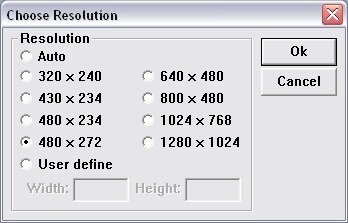
Но тъй като тези корекции сме правили и преди, за нас този раздел става от значение.
Промените влизат в сила само след рестартиране на програмата.
GPS
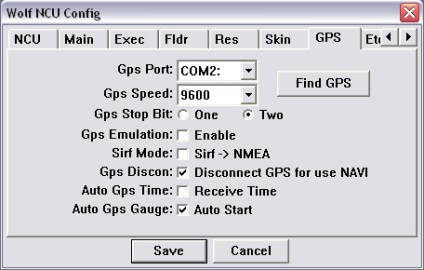
GPS раздела на GPS модула е отговорна за синхронизиране с програмата. В GPS Port и GPS скоростта трябва да изберете COM-порт и скорост на порт работи на GPS модула на устройството. От началото на четвъртата версия на програмата може да търси пристанище работи на GPS модула. Търсене на GPS трябва да кликнете върху бутона за търсене на GPS. В прозореца, който се отваря, ще сканира всички портове, изберете Com-порта, в който GPS ще покаже ценностите и кликнете върху левия бутон.
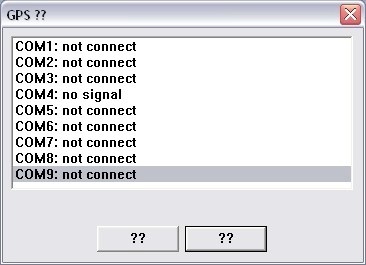
Включете GPS Stop Bit-One / Two - по подразбиране се намира в два режима. Много често срещана причина за провал в дисплей GPS информация. Ако GPS картографиране стойности постоянно сте на нула, може да промените ключа към One.
GPS Emulation Mode - показва работата на стойностите на GPS в скинията. За нормална работа на кутията трябва да бъдат отстранени.
NMEA протокол режим подкрепа. Ако вашият GPS приемник поддържа протокола NMEA, а след това поставете отметка в квадратчето Sirf режим.
GPS-функция за изключване, когато изтегляне софтуер за навигация - GPS бъде прекратен. Ако не използвате WolfComAgent програма или всяка друга програма за създаване на виртуални COM-портове, тази функция трябва да бъде активен.
Авто GPS време - Автоматично синхронизиране на времето от GPS.
Авто GPS Gauge - Автоматично синхронизиране на скорости и посока на GPS.
През последните две точки се препоръчва да инсталирате кутиите.
И т.н.
Tab и др. В картинката на логото набор от лого-образ, който ще се появи автоматично започва слайд шоу. В Logo дисплей за настройка на времето в секунди, през който ще бъдат показани изображение на логото. Показан веднъж при стартиране.
До забавяне на климата, за да настроите времето в секунди, през което да се покаже вашите снимки в слайдшоу, изложени в раздел Fldr в областта на режима на изображението. Поддържаните графични формати - JPG / BMP / PNG.
Когато активирате функцията Auto Музика Възпроизвеждане на при зареждане на програмата ще започне автоматично MP3 плеър.
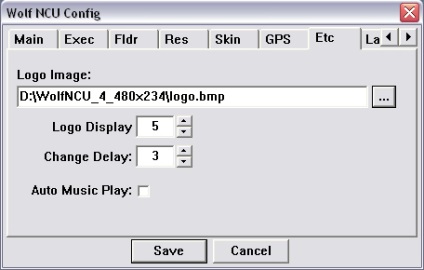
език
Tab език. Тук, в раздела от падащото меню променете настройките език на програмата (по подразбиране е на английски). Ако устройството поддържа кирилица, трябва да изберете на руски език.
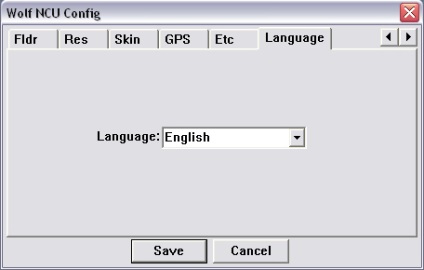
След като сте въвели режим на редактиране на кожата и на избрания елемент (ключ), което (ти), за да бъде променен, за да отворите прозореца бутон Edit (Редактиране на бутон). Нека да анализираме подробно какво всички тези настройки.
В поле изберете набора показва името на бутона за редактиране. Можете да изберете някой от бутоните на кожата, за да редактирате раздела падащото или да преминете последователно от бутона, за да бутона със стрелката.
Бутон за затваряне - затваря прозореца Edit Button.
Func
поле закон. Той е отговорен за действията, които ще се появят, когато натиснете бутона. В раздела, можете да изберете действие от списъка с възможности. Моля, вижте Функции за действие и движение. Или да предпише старта на всяка програма, когато щракнете върху този бутон. За да направите това, кликнете върху бутона с три точки, правото на закона, и изберете файла, стартирайте желаната програма.
поле Мот. е отговорен за показване на избраната информация функция бутон. Моля, вижте Функции за действие и движение. Бутонът кръст премахва цялата информация от област прашинка.
Видим Checkbox - изключва видимостта на бутона. При условие, че в областта на Закона показва Няма - не се предприемат действия. В противен случай, ще продължи да се показва на бутона.
Гранична квадратче - дава възможност на контур около бутона.
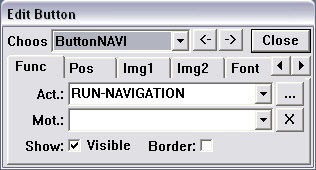
Поз
раздела Поз е отговорен за позицията и размера на избрания бутон. Изборът нарастване елемент 1, 5, 10 или 30 пиксела и чрез Поз стрелки променят позицията бутон и с размера стрелки - резолюция. Авто бутон спестява пропорции елемент в съответствие с изображение поставен върху тях.
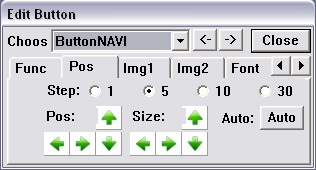
Font
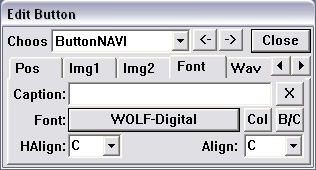
раздела Font се използва за редактиране на текстова информация се показва на бутона. В полето Caption, въведете текста, който ще бъде показан на бутона. Стискайте правото на кутията изчиства от информацията.
В полето Font показва името на шрифта, използван. Когато кликнете върху тази област ще се отвори допълнителен прозорец Изберете шрифта.
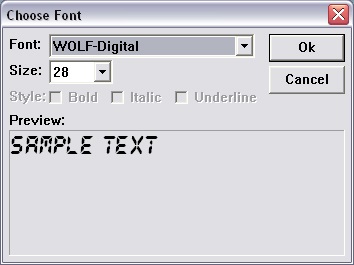
Когато в раздела Font падащия, изберете желания шрифт. В полето Size - размер на шрифта. В визуализация показва пример за това как текстът ще изглежда така. След приключване на операциите, за да запазите настройките, щракнете върху бутона OK. Изход без запазване на настройките - Отказ.
Wav
Тук, в областта на файлове, задаване на звука, който се чува, когато сте натиснали бутона. С бутон за пускане за да чуете избрания файл. Поддържани аудио формати - WAV. Всички звуци трябва да са в папка Wave съответстващ кожата.
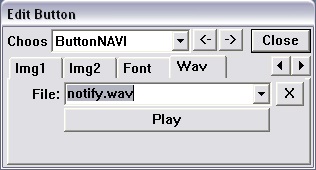
изход
За да излезете от редактирането на кожата трябва да натиснете бутона с зелената стрелка в горния ляв ъгъл на екрана. Това отваря следния прозорец. Когато в областта на кожата Наименование на показва името на кожата. В Bck.Image показва името на фона на кожата, в раздела от падащото меню можете да промените фона, при условие че съответната папка Фон кожи имат допълнителни произход.
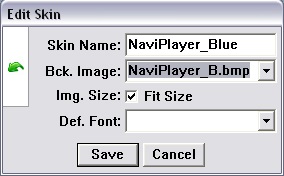
Когато кликнете върху бутона Save (Запиши) има прозорец, за да потвърдите действието.
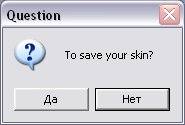
Във всички кожите трябва skin800x480.ini файл. Числените стойности в името на файла е определен за кожата резолюция предназначен. Универсалните кожите на тези файлове могат да бъдат няколко, всеки под негово разрешение. Всички промени, които се случват в режим на редактиране на кожата е записани във файла. Но някои промени не са възможни, за да в режим на редактиране. Ето защо е необходимо да отворите файла с Notepad и редактиране, както се казва - на ръка.
Свързани статии
